User Manual
Table Of Contents
- Inhalt
- Einführung — Bitte dieses Kapitel zuerst durchlesen!
- Kapitel 1 Grundlegende Operationen
- 1. Tastenanordnung
- 2. Display
- 3. Eingabe/Editieren von Berechnungsformeln
- 4. Verwendung des Math-Ein-/Ausgabemodus
- 5. Optionsmenü (OPTN)
- 6. Variablendatenmenü (VARS)
- 7. Programmmenü (PRGM)
- 8. Zugeordnetes SET-UP-Menü (Voreinstellungen)
- 9. Verwendung der Displayanzeigen-Einfangfunktion
- 10. Falls Probleme auftreten...
- Kapitel 2 Manuelle Berechnungen
- 1. Grundrechenarten
- 2. Spezielle Taschenrechnerfunktionen
- 3. Festlegung des Winkelmodus und des Anzeigeformats (SET UP)
- 4. Funktionsberechnungen
- 5. Numerische Berechnungen
- 6. Rechnen mit komplexen Zahlen
- 7. Rechnen mit (ganzen) Binär-, Oktal-, Dezimal- und Hexadezimalzahlen
- 8. Matrizenrechnung
- 9. Vektorrechnung
- 10. Umrechnen von Maßeinheiten
- Kapitel 3 Listenoperationen
- Kapitel 4 Lösung von Gleichungen
- Kapitel 5 Grafische Darstellungen
- 1. Grafikbeispiele
- 2. Voreinstellungen verschiedenster Art für eine optimale Grafikanzeige
- 3. Zeichnen einer Grafik
- 4. Speicherung einer Grafik im Bildspeicher
- 5. Zeichnen von zwei Grafiken im gleichen Display
- 6. Manuelle grafische Darstellung
- 7. Verwendung von Wertetabellen
- 8. Dynamische Grafik (Grafikanimation einer Kurvenschar)
- 9. Grafische Darstellung von Rekursionsformeln
- 10. Grafische Darstellung eines Kegelschnitts
- 11. Vervollständigung einer Grafik durch weitere Grafikelemente
- 12. Funktionsanalyse (Kurvendiskussion)
- Kapitel 6 Statistische Grafiken und Berechnungen
- 1. Vor dem Ausführen statistischer Berechnungen
- 2. Berechnungen und grafische Darstellungen mit einer eindimensionalen Stichprobe
- 3. Berechnungen und grafische Darstellungen mit einer zweidimensionalen Stichprobe
- 4. Ausführung statistischer Berechnungen und Ermittlung von Wahrscheinlichkeitenw
- 5. Statistische Testverfahren
- 6. Konfidenzintervall
- 7. Wahrscheinlichkeitsverteilungen
- 8. Ein- und Ausgabebedingungen für statistische Testverfahren, Konfidenzintervalle und Wahrscheinlichkeitsverteilungen
- 9. Statistikformeln
- Kapitel 7 Finanzmathematik (TVM)
- 1. Vor dem Ausführen finanzmathematischer Berechnungen
- 2. Einfache Kapitalverzinsung
- 3. Kapitalverzinsung mit Zinseszins
- 4. Cashflow-Berechnungen (Investitionsrechnung)
- 5. Tilgungsberechnungen (Amortisation)
- 6. Zinssatz-Umrechnung
- 7. Herstellungskosten, Verkaufspreis, Gewinnspanne
- 8. Tages/Datums-Berechnungen
- 9. Abschreibung
- 10. Anleihenberechnungen
- 11. Finanzmathematik unter Verwendung von Funktionen
- Kapitel 8 Programmierung
- 1. Grundlegende Programmierschritte
- 2. PRGM-Menü-Funktionstasten
- 3. Editieren von Programminhalten
- 4. Programmverwaltung
- 5. Befehlsreferenz
- 6. Verwendung von Rechnerbefehlen in Programmen
- 7. PRGM-Menü-Befehlsliste
- 8. CASIO-Rechner für wissenschaftliche Funktionswertberechnungen Spezielle Befehle <=> Textkonvertierungstabelle
- 9. Programmbibliothek
- Kapitel 9 Tabellenkalkulation
- 1. Grundlagen der Tabellenkalkulation und das Funktionsmenü
- 2. Grundlegende Operationen in der Tabellenkalkulation
- 3. Verwenden spezieller Befehle des S • SHT-Menüs
- 4. Zeichnen von statistischen Grafiken sowie Durchführen von statistischen Berechnungen und Regressionsanalysen
- 5. Speicher des S • SHT-Menüs
- Kapitel 10 eActivity
- Kapitel 11 Speicherverwalter
- Kapitel 12 Systemverwalter
- Kapitel 13 Datentransfer
- Kapitel 14 PYTHON (nur fx-9860GIII, fx-9750GIII)
- Anhang
- Prüfungsmodi (nur fx-9860GIII/fx-9750GIII)
- E-CON3 Application (English) (fx-9860GIII, fx-9750GIII)
- 1 E-CON3 Overview
- 2 Using the Setup Wizard
- 3 Using Advanced Setup
- 4 Using a Custom Probe
- 5 Using the MULTIMETER Mode
- 6 Using Setup Memory
- 7 Using Program Converter
- 8 Starting a Sampling Operation
- 9 Using Sample Data Memory
- 10 Using the Graph Analysis Tools to Graph Data
- 11 Graph Analysis Tool Graph Screen Operations
- 12 Calling E-CON3 Functions from an eActivity
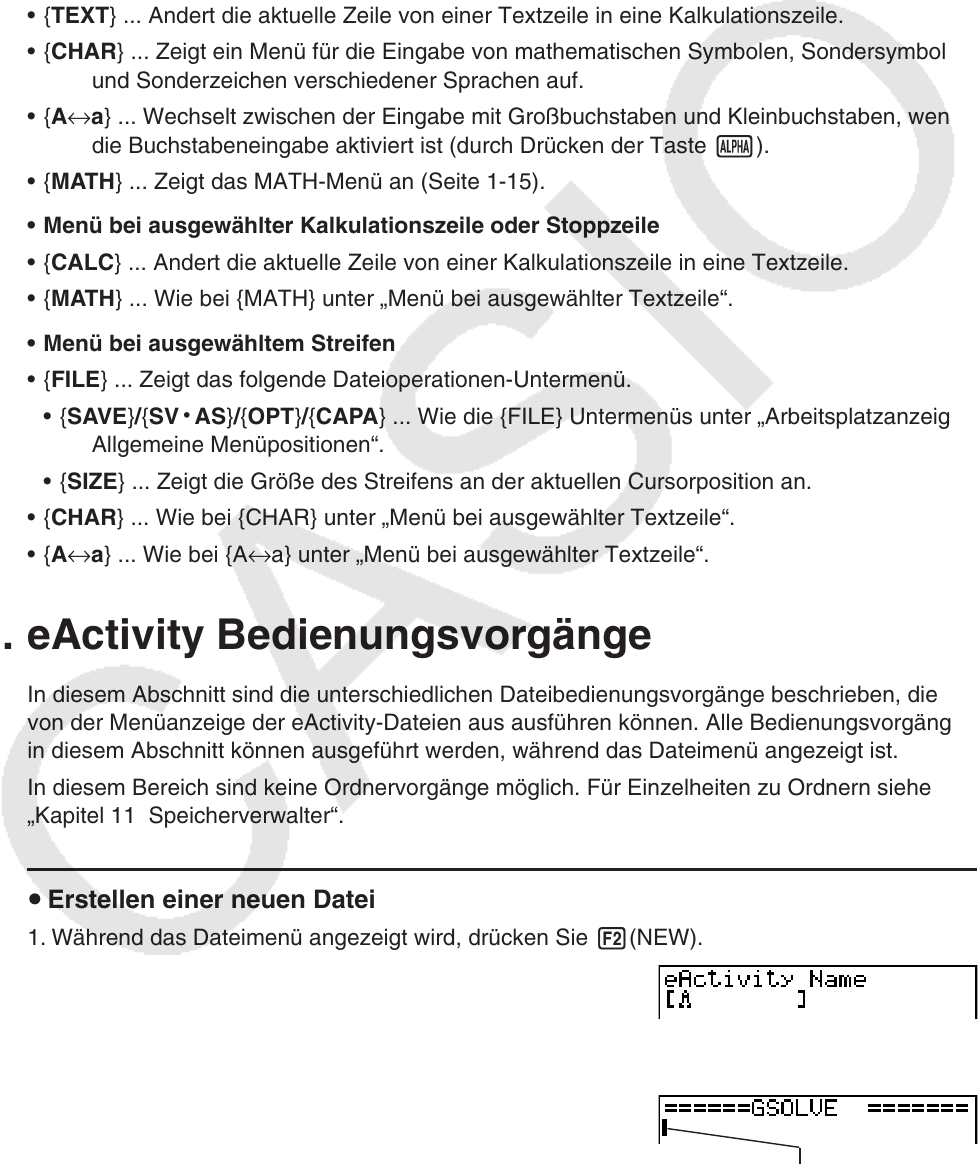
10-3
• {INS} ... Zeigt das nachfolgende Einfüge-Untermenü für das Einfügen einer neuen Zeile über
der aktuell angewählten Zeile oder der Cursorposition an.
• { TEXT } ... Fügt eine Textzeile ein.
• { CALC } ... Fügt eine Kalkulationszeile ein.
• { STOP } ... Fügt eine Kalkulationsstoppzeile ein.
• { '
MAT } ... Zeigt den Matrix-Editor (Seite 10-7)/Vektor-Editor (Seite 10-7) an.
• { '
LIST } ... Zeigt den Listeneditor an (Seite 10-7).
• Menü bei ausgewählter Textzeile
• { TEXT } ... Andert die aktuelle Zeile von einer Textzeile in eine Kalkulationszeile.
• { CHAR } ... Zeigt ein Menü für die Eingabe von mathematischen Symbolen, Sondersymbolen
und Sonderzeichen verschiedener Sprachen auf.
• {
A↔a} ... Wechselt zwischen der Eingabe mit Großbuchstaben und Kleinbuchstaben, wenn
die Buchstabeneingabe aktiviert ist (durch Drücken der Taste a).
• { MATH } ... Zeigt das MATH-Menü an (Seite 1-15).
• Menü bei ausgewählter Kalkulationszeile oder Stoppzeile
• { CALC } ... Andert die aktuelle Zeile von einer Kalkulationszeile in eine Textzeile.
• { MATH } ... Wie bei {MATH} unter „Menü bei ausgewählter Textzeile“.
• Menü bei ausgewähltem Streifen
• { FILE } ... Zeigt das folgende Dateioperationen-Untermenü.
• { SAVE } / { SV
•
AS } / { OPT } / { CAPA } ... Wie die {FILE} Untermenüs unter „Arbeitsplatzanzeige
Allgemeine Menüpositionen“.
• { SIZE } ... Zeigt die Größe des Streifens an der aktuellen Cursorposition an.
• { CHAR } ... Wie bei {CHAR} unter „Menü bei ausgewählter Textzeile“.
• {
A↔a} ... Wie bei {A↔a} unter „Menü bei ausgewählter Textzeile“.
3. eActivity Bedienungsvorgänge
In diesem Abschnitt sind die unterschiedlichen Dateibedienungsvorgänge beschrieben, die Sie
von der Menüanzeige der eActivity-Dateien aus ausführen können. Alle Bedienungsvorgänge
in diesem Abschnitt können ausgeführt werden, während das Dateimenü angezeigt ist.
In diesem Bereich sind keine Ordnervorgänge möglich. Für Einzelheiten zu Ordnern siehe
„Kapitel 11 Speicherverwalter“.
u Erstellen einer neuen Datei
1. Während das Dateimenü angezeigt wird, drücken Sie 2(NEW).
• Es erscheint die Dateinamen-Eingabeanzeige.
2. Geben Sie bis zu 8 Zeichen für den Dateinamen ein und drücken Sie danach die Taste w.
• Es erscheint eine leere Arbeitsplatzanzeige.
Cursor
• Sie können die nachfolgenden Zeichen in einem Dateinamen verwenden:
A bis Z, {, }, ’, ˜, 0 bis 9










